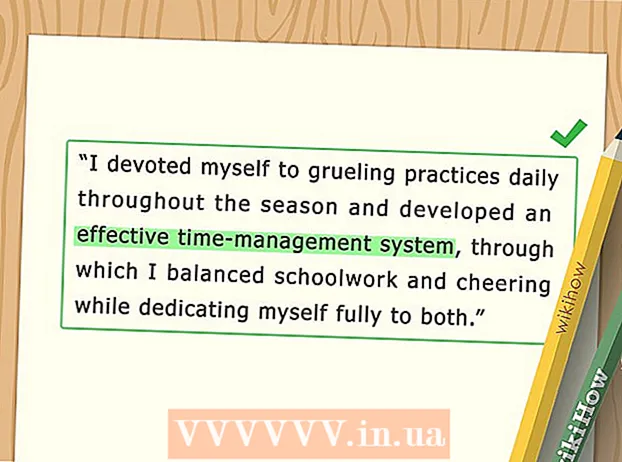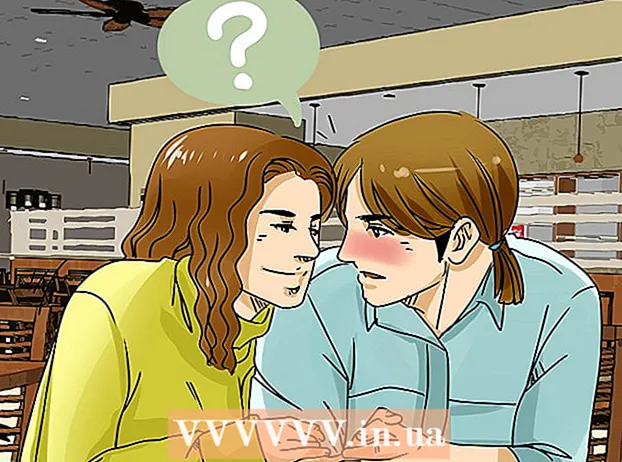מְחַבֵּר:
Morris Wright
תאריך הבריאה:
23 אַפּרִיל 2021
תאריך עדכון:
26 יוני 2024

תוֹכֶן
- לדרוך
- חלק 1 מתוך 3: שימוש ב- BIOS שלך
- חלק 2 מתוך 3: השתמש בתוכנית
- חלק 3 מתוך 3: הורדת הטמפרטורה של המעבד שלך
יותר מדי חום הוא אחד האויבים הגרועים ביותר של המחשב. ניהול חום חיוני לשמירה על בריאות המחשב. אם המחשב שלך מתחמם מדי, עלולות להתרחש שגיאות, המכונה מאטה, והמחשב יכול לכבות פתאום. אחד החלקים החיוניים ביותר במחשב האישי שלך הוא המעבד (CPU), אז אתה רוצה לוודא שהוא מגניב מספיק. עקוב אחר המדריך למטה כדי לפקח על טמפרטורת המעבד שלך.
לדרוך
חלק 1 מתוך 3: שימוש ב- BIOS שלך
 הפעל מחדש את המחשב. ה- BIOS הוא תפריט המאפשר לך לשנות את הגדרות ברירת המחדל של המחשב שלך. ברוב ממשקי ה- BIOS יש צג חומרה מובנה, בו תוכלו להשתמש כדי לפקח על הטמפרטורה. אתה יכול להגיע ל- BIOS בתחילת ההפעלה של המחשב.
הפעל מחדש את המחשב. ה- BIOS הוא תפריט המאפשר לך לשנות את הגדרות ברירת המחדל של המחשב שלך. ברוב ממשקי ה- BIOS יש צג חומרה מובנה, בו תוכלו להשתמש כדי לפקח על הטמפרטורה. אתה יכול להגיע ל- BIOS בתחילת ההפעלה של המחשב. - אם אתה מפעיל את Windows 8, פתח את תפריט ההפעלה והחזק את מקש Shift לחוץ תוך כדי לחיצה על הפעלה מחדש. פעולה זו תעביר אותך למצב הפעלה מתקדם, שם תוכל לגשת להגדרות לוח האם (UEFI), בתפריט פתרון בעיות.
 לחץ על מקש ה- BIOS. זה משתנה לפי יצרן חומרה. המקשים האופייניים לכך הם F2, F10 ו- Del. המקש הנכון יוצג באותו מסך כמו זה של לוגו היצרן.
לחץ על מקש ה- BIOS. זה משתנה לפי יצרן חומרה. המקשים האופייניים לכך הם F2, F10 ו- Del. המקש הנכון יוצג באותו מסך כמו זה של לוגו היצרן. - אם לא תלחץ על מקש זה בזמן, המחשב שלך יאתחל כרגיל ותצטרך לנסות שוב.
 חפש את צג החומרה. כל תוכנית BIOS משתמשת במונחים שונים. חלק מהמונחים הנפוצים יותר הם צג H / W, מצב, בריאות המחשב וכו '.
חפש את צג החומרה. כל תוכנית BIOS משתמשת במונחים שונים. חלק מהמונחים הנפוצים יותר הם צג H / W, מצב, בריאות המחשב וכו '.  בדוק את טמפרטורת המעבד שלך. מגבלת הטמפרטורה של מעבד תלויה בדגם, אך בדרך כלל הטמפרטורה צריכה להישאר מתחת ל 75 ° C (167 ° F). עיין בתיעוד שהגיע עם המעבד שלך כדי לגלות את מגבלת הטמפרטורה המדויקת.
בדוק את טמפרטורת המעבד שלך. מגבלת הטמפרטורה של מעבד תלויה בדגם, אך בדרך כלל הטמפרטורה צריכה להישאר מתחת ל 75 ° C (167 ° F). עיין בתיעוד שהגיע עם המעבד שלך כדי לגלות את מגבלת הטמפרטורה המדויקת. - בדוק את הטמפרטורות האחרות. בעת בדיקת טמפרטורת המעבד, בדוק כיצד שאר המערכת פועלת. רוב צגי החומרה יכולים גם להגיד לך את הטמפרטורה של לוח האם, כרטיס המסך, ואולי גם את טמפרטורת הסביבה במקרה.
חלק 2 מתוך 3: השתמש בתוכנית
 התקן תוכנית ניטור חומרה. רוב לוחות האם מגיעים עם תוכנית ניטור חומרה משלהם, או זמינים באתרי האינטרנט שלהם. ניתן גם להוריד תוכנות תוכנה חופשית שקוראות ומציגות נתוני טמפרטורת BIOS. התוכניות הפופולריות הן:
התקן תוכנית ניטור חומרה. רוב לוחות האם מגיעים עם תוכנית ניטור חומרה משלהם, או זמינים באתרי האינטרנט שלהם. ניתן גם להוריד תוכנות תוכנה חופשית שקוראות ומציגות נתוני טמפרטורת BIOS. התוכניות הפופולריות הן: - פתח את צג החומרה
- Speedfan.
- טמפ 'ליבה
- HWMonitor
- טמפ 'אמיתית
 הפעל את התוכנית. לאחר שהורדת / התקנת את התוכנית שבחרת, הפעל אותה כדי לקבל סקירה כללית על הטמפרטורה של המחשב שלך. רוב התוכניות יציגו את כל נתוני הטמפרטורה הזמינים, יחד עם מהירות המאווררים והמתחים. שים את כל המידע הזה ליד המומלץ בתיעוד המערכת שלך.
הפעל את התוכנית. לאחר שהורדת / התקנת את התוכנית שבחרת, הפעל אותה כדי לקבל סקירה כללית על הטמפרטורה של המחשב שלך. רוב התוכניות יציגו את כל נתוני הטמפרטורה הזמינים, יחד עם מהירות המאווררים והמתחים. שים את כל המידע הזה ליד המומלץ בתיעוד המערכת שלך. - תוכניות מסוימות דורשות גישה מיוחדת להגדרות המחשב שלך על מנת לעבוד, ומבקשות הרשאה להמשיך לפני שהן יכולות לבצע את עבודתן.
חלק 3 מתוך 3: הורדת הטמפרטורה של המעבד שלך
 השדר את המעבד שלך. המהירות בה פועל המעבד שלך מוגבלת, כך שהטמפרטורה לא תעלה יותר מדי. תת-שעון של המחשב מאט את המחשב, אך משפר את חיי המחשב, הופך את המחשב שלך פחות חם ומפחית את הצריכה, משפר את היציבות ומפחית את הרעש מחלקים מכניים.
השדר את המעבד שלך. המהירות בה פועל המעבד שלך מוגבלת, כך שהטמפרטורה לא תעלה יותר מדי. תת-שעון של המחשב מאט את המחשב, אך משפר את חיי המחשב, הופך את המחשב שלך פחות חם ומפחית את הצריכה, משפר את היציבות ומפחית את הרעש מחלקים מכניים.